Tout comme Instagram Stories (et Facebook Stories et Twitter Fleets), LinkedIn Stories est la fonctionnalité de LinkedIn qui permet aux utilisateurs de partager un contenu plus décontracté et décontracté qui disparaît après 24 heures. Tout comme ces autres fonctionnalités similaires, LinkedIn Stories vous permet de partager des photos ou des clips vidéo.
Vous avez peut-être en tête du contenu vidéo que vous souhaitez partager sur LinkedIn Stories. Bien sûr, tout comme les autres plateformes, inclure des sous-titres est toujours une bonne idée lorsque vous partagez une vidéo sur les réseaux sociaux (après tout, 80 % des vidéos sociales sont regardées en mode muet). Vous voulez apprendre à ajouter rapidement et facilement des légendes aux histoires LinkedIn ? Nous avons une solution !
Comment ajouter des légendes aux histoires LinkedIn
Le logiciel de pointe de Zubtitle permet d'ajouter rapidement et facilement des légendes aux histoires LinkedIn (et à toute autre vidéo sur les réseaux sociaux). Suivez simplement ces étapes :
1. Téléchargez votre vidéo
Une fois que vous avez créé votre compte Zubtitle (ou connecté à un compte existant), vous pouvez télécharger votre vidéo en cliquant sur le bouton jaune "Ajouter une nouvelle vidéo" sur le côté droit de votre écran.
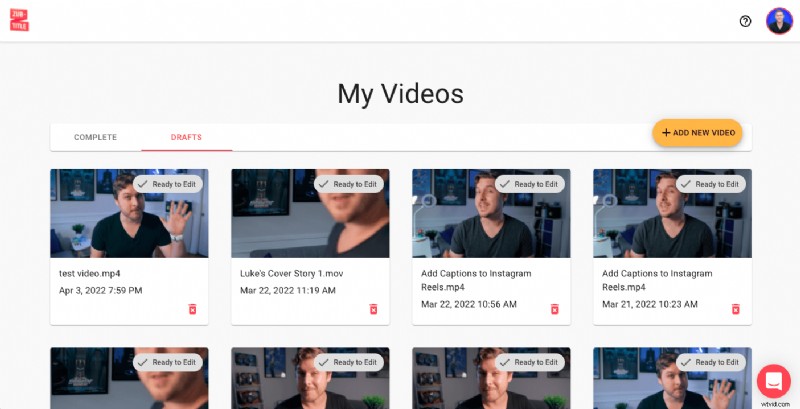
2. Modifiez vos sous-titres
Après avoir téléchargé votre vidéo, Zubtitle fera tout le gros du travail. En quelques minutes seulement, le discours de votre vidéo sera automatiquement transcrit et converti en sous-titres chronométrés.
Une fois que vos sous-titres sont prêts, il ne vous reste plus qu'à parcourir les sous-titres et à vous assurer que tout semble bon. Après tout, notre logiciel peut sembler magique, mais il n'est pas infaillible. Vous pouvez modifier n'importe quelle orthographe/grammaire ou ajuster la synchronisation des sous-titres simplement en pointant et en cliquant directement dans l'éditeur.
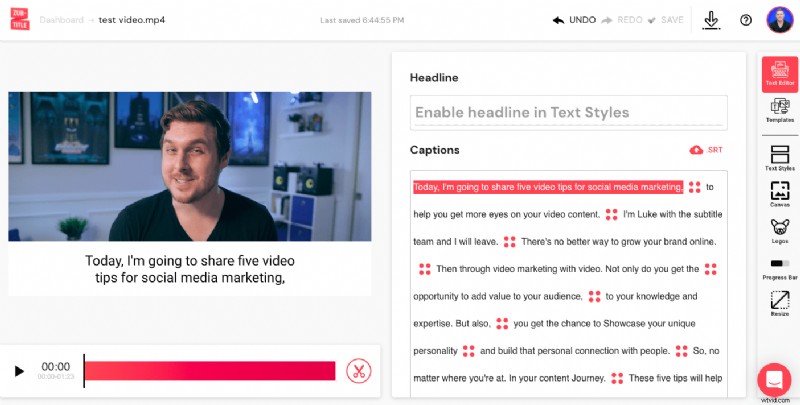
3. Personnalisez vos sous-titres
Il est maintenant temps pour les trucs amusants! Il ne vous reste plus qu'à décider de l'apparence que vous souhaitez donner à vos sous-titres. Lorsque vous sélectionnez les Styles de texte menu, vous pourrez choisir une police (ou télécharger une police personnalisée), modifier la taille/couleur de la police, ajuster la zone de texte, etc. Vous pouvez également affiner le positionnement de vos sous-titres.
Après avoir sélectionné toutes vos options de style, vous êtes prêt à télécharger votre nouvelle vidéo avec des sous-titres et à la partager sur LinkedIn Stories !
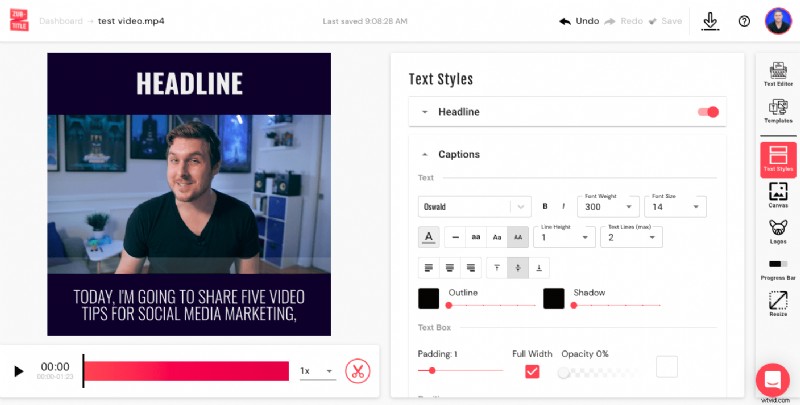
Voulez-vous ajouter des légendes aux histoires LinkedIn ?
Créez un compte Zubtitle gratuit et commencez à créer dès aujourd'hui !
